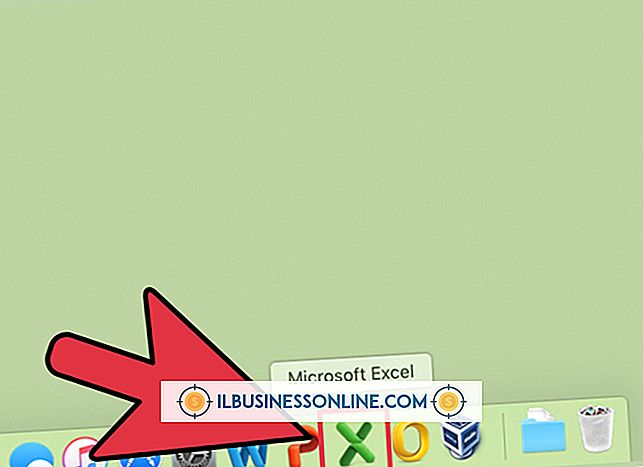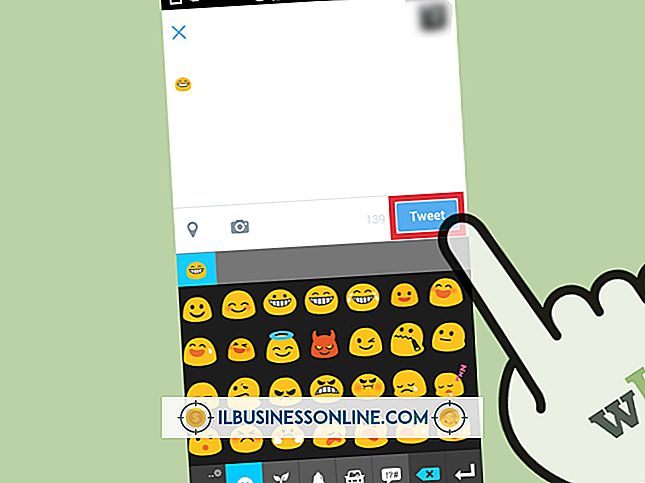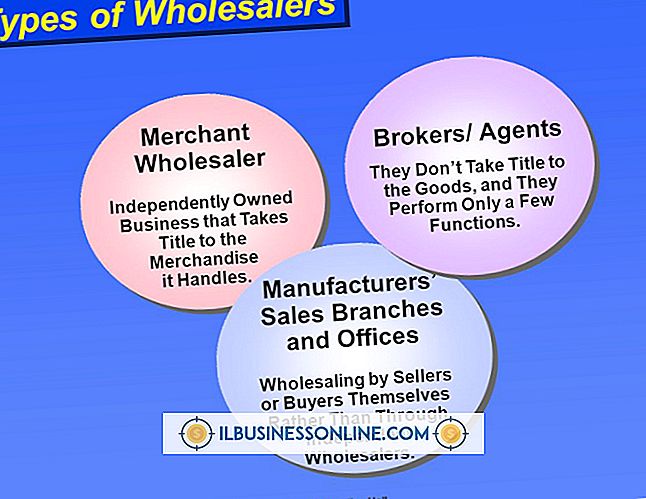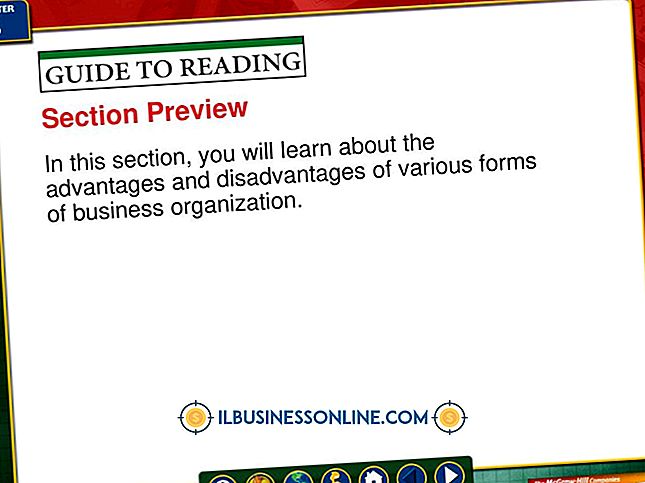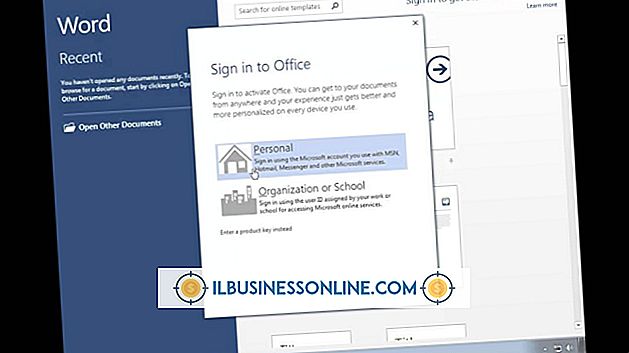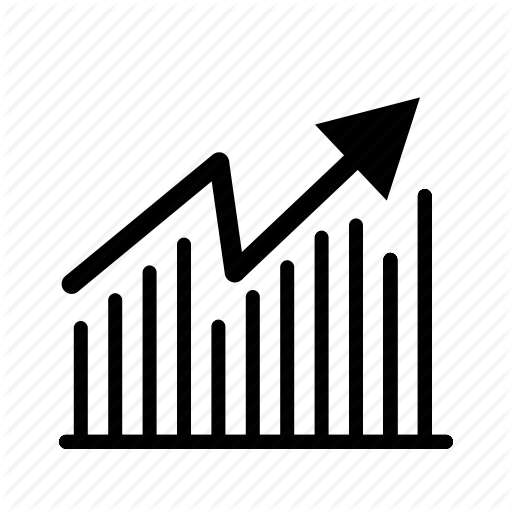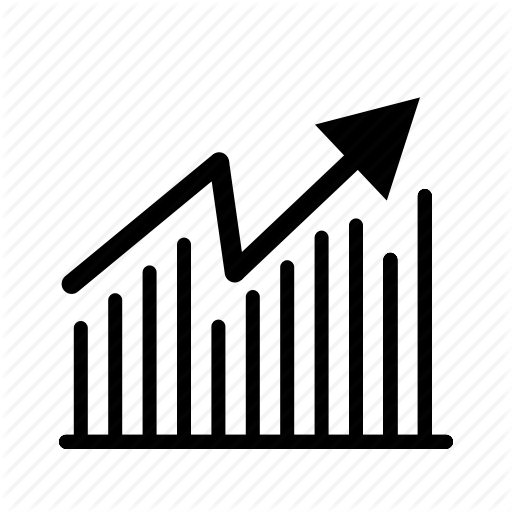Windows Media Player 10'da Nasıl Görüntü Yakalanır

Eğitim videoları veya diğer video malzemelerinden hareketsiz görüntüler çekmeniz gerekirse, Windows XP bilgisayarlarda Windows Media Player 10 kullanabilirsiniz. Bununla birlikte, önce Medya Oynatıcıyı yapılandırmadan Baskı Ekranı tuşunu kullanmaya çalışırsanız siyah bir resim elde edersiniz. Varsayılan olarak, oynatıcı video bindirmeleri kullanır; bu kaplamalar ekran görüntüsü almanızı önler. Kaplamaları devre dışı bıraktıktan sonra, video oynatılırken veya duraklattıktan sonra ekran görüntüleri alabilir.
1.
Windows Media Player 10'u başlatın, "Araçlar" ı tıklayın ve ardından Seçenekler penceresini açmak için "Seçenekler" i seçin.
2.
"Performans" sekmesini seçin ve ardından Video Hızlandırma Ayarları penceresini açmak için "Gelişmiş" düğmesine tıklayın.
3.
Video Hızlandırma bölümündeki "Kaplamaları Kullan" seçeneğini kutusundaki işareti kaldırarak devre dışı bırakın.
4.
Video Hızlandırma Ayarları penceresini kapatmak için "Tamam" ı tıklayın, daha sonra yeni ayarları uygulamak için "Uygula" ve "Evet" i tıklayın ve son olarak Seçenekler penceresini kapatmak için "Tamam" ı tıklayın.
5.
Video oynatmayı başlatın ve tam ekran moduna geçmek için video penceresini çift tıklayın.
6.
Ekran görüntüsü almak için "Ekranı Yazdır" düğmesine basın. Ekran görüntüsünü yakalamadan önce "Duraklat" düğmesini tıklayabilirsiniz.
7.
Tam ekran modundan çıkmak için videoya çift tıklayın, "Başlat" a tıklayın, "Tüm Programlar" ı seçin, "Aksesuarlar" klasörünü seçin ve ardından Microsoft Paint'i açmak için "Boya" yı tıklayın.
8.
Ekran görüntüsünü panodan Microsoft Paint'e yapıştırmak için "Ctrl-V" tuşuna basın ve ardından Farklı Kaydet penceresini açmak için "Ctrl-S" tuşuna basın.
9.
Ekran Adı'nız için Dosya Adı alanına bir ad girin, Farklı Kaydetme Türü açılan kutusundan resim formatını seçin, ekran görüntüsünü kaydetmek istediğiniz klasörü seçin ve ekran görüntüsünü kaydetmek için "Kaydet" düğmesine tıklayın.
İpuçları
- Video kaplamalarını yeniden etkinleştirmek için, Video Hızlandırma Ayarları penceresinin Video Hızlandırma bölümündeki "Kaplamaları Kullan" kutusunu işaretleyin.
- Videonuz Microsoft tarafından desteklenen bir video formatı kullanıyorsa, resmi otomatik olarak yakalamak için Media Player'da "Ctrl-I" tuşuna basın; sadece ekran görüntüsü için bir ad girin ve "Kaydet" düğmesini tıklayın.
Uyarı
- Bu makaledeki bilgiler Microsoft Windows XP için geçerlidir. Diğer sürümlerde veya ürünlerde biraz veya önemli ölçüde değişebilir.